Phoenix OS — удобный Android для компьютера или ноутбука
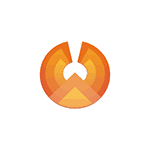 Существуют различные способы установить Android на компьютер или ноутбук: эмуляторы Android, представляющие собой виртуальные машины и позволяющие запускать эту ОС «внутри» Windows, а также различные варианты Android x86 (работает и на x64), позволяющие выполнить установку Android в качестве полноценной операционной системы, быстро работающей на медленных устройствах. Phoenix OS относится ко второму типу.
Существуют различные способы установить Android на компьютер или ноутбук: эмуляторы Android, представляющие собой виртуальные машины и позволяющие запускать эту ОС «внутри» Windows, а также различные варианты Android x86 (работает и на x64), позволяющие выполнить установку Android в качестве полноценной операционной системы, быстро работающей на медленных устройствах. Phoenix OS относится ко второму типу.
В этом кратком обзоре об установке Phoenix OS, использовании и базовых настройках этой операционной системы на базе Android (на настоящий момент времени — 7.1, доступен вариант и 5.1), разработанной таким образом, чтобы её использование было удобным на обычных компьютерах и ноутбуках. О других похожих вариантах в статье: Как установить Android на компьютер или ноутбук.
Интерфейс Phoenix OS, другие особенности
Прежде чем переходить к вопросу установки и запуска этой ОС, кратко о её интерфейсе, чтобы было ясно, о чем именно речь.
Как уже было отмечено, основное преимущество Phoenix OS по сравнению с чистым Android x86 — то, что она «заточена» под удобное использование на обычных компьютерах. Это полноценная ОС Android, но с привычным настольным интерфейсом.
- В Phoenix OS предусмотрен полноценный рабочий стол и своеобразное меню «Пуск».
- Переработан интерфейс настроек (но можно включить и стандартные настройки Android с помощью переключателя «Native Settings».

- Панель уведомлений сделана в стиле Windows
- Встроенный файловый менеджер (который можно запустить по иконке «Мой компьютер») напоминает знакомый проводник.

- Работа мыши (правый клик, прокрутка и подобные функции) аналогичны таковым для настольных ОС.
- Поддерживается NTFS для работы с дисками Windows.
Разумеется, есть здесь и поддержка русского языка — как интерфейса, так и ввода (правда, это придется настроить, но далее в статье будет продемонстрировано, как именно).
Установка Phoenix OS
На официальном сайте (Обновление: официальный сайт более не работает, теперь загрузка только со сторонних источников) phoenixos.com/ru_RU/download_x86 представлена Phoenix OS на базе Android 7.1 и 5.1, при этом каждая доступна для скачивания в двух вариантах: как обычный установщик для Windows и как загрузочный образ ISO (поддерживает и UEFI и BIOS/Legacy загрузку).
- Преимущество установщика — очень простая установка Phoenix OS в качестве второй операционной системы на компьютере и простое удаление. Всё это без форматирования дисков/разделов.
- Преимущества загрузочного ISO образа — возможность запустить Phoenix OS с флешки без установки на компьютер и посмотреть, что она собой представляет. Если хотите попробовать такой вариант — просто скачайте образ, запишите на флешку (например, в Rufus) и загрузите компьютер с неё.
Примечание: в установщике также доступно создание загрузочной флешки Phoenix OS — просто запустите пункт «Make U-Disk» в главном меню.
Системные требования Phoenix OS на официальном сайте указаны не очень точно, но общая суть их сводится к необходимости наличия процессора Intel не старше 5 лет и не менее 2 Гб оперативной памяти. С другой стороны, предполагаю, что система будет запускаться и на Intel Core 2-го или 3-го поколения (которым уже больше 5 лет).
Использование установщика Phoenix OS для установки Android на компьютер или ноутбук
При использовании установщика (файл exe PhoenixOSInstaller с официального сайта) шаги будут следующими:
- Запустите установщик и выберите пункт «Install».

- Укажите диск, на который будет установлена Phoenix OS (он не будет отформатирован или стёрт, система будет находиться в отдельной папке).

- Укажите размер «внутренней памяти Android», которую вы хотите выделить устанавливаемой системе.

- Нажмите кнопку «Install» и дождитесь завершения установки.
- В случае, если вы устанавливали Phoenix OS на компьютер с UEFI, вам также напомнят о том, что для успешной загрузки следует отключить Secure Boot.
После того, как установка завершилась, вы можете перезагрузить компьютер и, вероятнее всего, вы увидите меню с выбором, какую ОС загрузить — Windows или Phoenix OS. Если меню не появилось, а сразу началась загрузка Windows, выберите запуск Phoenix OS с помощью Boot Menu во время включения компьютера или ноутбука.
О первом включении и настройке русского языка в разделе «Базовые настройки Phoenix OS» далее в инструкции.
Запуск или установка Phoenix OS с флешки
Если вы выбрали вариант использования загрузочной флешки, то при загрузке с неё у вас будет два варианта действий — запуск без установки (Run Phoenix OS without Installation) и установка на компьютер (Install Phoenix OS to Harddisk).

Если первый вариант, вероятнее всего, не вызовет вопросов, то второй — более сложный, чем установка с помощью exe-установщика. Я бы не стал его рекомендовать начинающим пользователям, которые не знают назначения различных разделов на жестком диске, где размещается загрузчик текущей ОС и подобные детали, есть не малая вероятность повредить загрузчик основной системы.
В общих чертах процесс состоит из следующих шагов (и очень похож на установку Linux в качестве второй ОС):
- Выбор раздела для установки. При желании — изменение разметки диска.

- При желании — форматирование раздела.
- Выбор раздела для записи загрузчика Phoenix OS, при желании — форматирование раздела.
- Установка и создание образа «внутренней памяти».
К сожалению, более подробно описать процесс установки данным методом в рамках текущей инструкции не получится — слишком много нюансов, которые зависят от текущей конфигурации, разделов, типа загрузки.
Если для вас установка второй ОС, отличающейся от Windows — простая задача, легко справитесь и здесь. Если нет — то будьте внимательны (легко можно получить результат, когда будет загружаться только Phoenix OS или вообще ни одна из систем) и, возможно, лучше прибегнуть к первому способу установки.
Базовые настройки Phoenix OS
Первый запуск Phoenix OS происходит достаточно долго («висит» на System Initializing несколько минут), и первое, что вы увидите — это экран с надписями на китайском языке. Выберите «English», нажмите «Next».

Следующие два шага сравнительно простые — подключение к Wi-Fi (если есть) и создание учетной записи (достаточно просто ввести имя администратора, по умолчанию — Owner). После этого вы попадете на рабочий стол Phoenix OS с английским языком интерфейса по умолчанию и английским же языком ввода.
Далее описываю, как перевести Phoenix OS на русский язык и добавить русский язык ввода с клавиатуры, так как это может быть не вполне очевидно для начинающего пользователя:
- Зайдите в «Пуск» — «Settings», откройте пункт «Languages & Input»
- Нажмите по «Languages», нажмите «Add language», добавьте русский язык, а затем переместите его (перетащите мышью за кнопку справа) на первое место — это включит русский язык интерфейса.
- Вернитесь в пункт «Languages & Input», который теперь называется «Язык и ввод» и откройте пункт «Виртуальная клавиатура». Отключите клавиатуру Baidu, оставьте включенной Android Keyboard.
- Откройте пункт «Физическая клавиатура», нажмите по «Клавиатура Android AOSP — русский» и выберите «Русский».

- В итоге картинка в разделе «Физическая клавиатура» должна выглядеть как на изображении ниже (как видим не только указано что клавиатура русская, но и под ней указан мелким шрифтом — «Русский», чего не было на шаге 4).

Готово: теперь интерфейс Phoenix OS на русском, а переключать раскладку клавиатуры можно с помощью Ctrl+Shift.
Пожалуй, это основное, на что я здесь могу обратить внимание — остальное не сильно отличается от смеси Windows и Android: есть и файловый менеджер, есть Play Маркет (но при желании можно скачать и установить приложения в виде apk через встроенный браузер, см. как скачать и установить приложения apk). Думаю, особенных сложностей не возникнет.
Удаление Phoenix OS с компьютера
Для того, чтобы удалить Phoenix OS, установленную первым способом, с вашего компьютера или ноутбука:
- Зайдите на тот диск, на который устанавливалась система, откройте папку «Phoenix OS» и запустите файл uninstaller.exe.

- Дальнейшие шаги будут заключаться в указании причины удаления и нажатии кнопки «Uninstall».
- После этого вы получите сообщение о том, что система была удалена с компьютера.
Однако здесь отмечу, что в моем случае (тестировал на UEFI-системе), Phoenix OS оставила свой загрузчик на EFI-разделе. Если и в вашем случае произойдет нечто подобное, удалить его можно с помощью программы EasyUEFI или вручную удалив папку PhoenixOS с раздела EFI на вашем компьютере (которому предварительно придется назначить букву).
Если вдруг после удаления вы столкнетесь с тем, что Windows не загружается (на UEFI-системе), убедитесь, что в качестве первого пункта загрузки в параметрах БИОС выбран Windows Boot Manager.









Евгений
Давно поставил второй системой Феникс. Пробовал разные другие — не пошли. Эта работает отлично.
Вопрос — могут ли вирусы (буде таковые окажутся) переместиться — заразить другие диски — операционные системы компьютера?
Ответить
Dmitry
нет, не могут. они если и будут, то только для андроида, а там они очень своеобразны.
если только кто-то специально не сделает вирус, который бы определял, что он запущен в андроиде на ПК, потом смотрел бы, есть ли доступ к дискам windows и там что-то делал. но я о таких не слышал и сомневаюсь, что появятся: слишком мало людей такими ОС пользуются, не выгодно делать.
Ответить
Алексей
ещё бы для незрячих встроили Talk Back, а то в винде есть голосовой помощник при установке его можно запустить, и в смартфонах тоже имеется, очень удобная штука.
Ответить
Сергей
Простите, а подскажите, зачем этот феникс на компьютере, если там уже стоит Windows?
Какие задачи на нем можно решить, которые не решаются на Винде?
Ответить
Dmitry
Некоторые ставят второй системой для запуска приложений Android (в фениксе они будут работать сильно быстрее, чем в эмуляторе). Некоторые — как систему для древнего слабого компьютера (феникс будет работать заметно быстрее, чем Windows).
Ответить
юрас
в игры играть
Ответить
Олег
Запустил Феникс с флэшки. Все удачно. Но, при подсоединении к wi-fi сети происходит зависание ноута и перезагрузка. В итоге — не могу подключиться к сети.
Ноутбук ASUS K53E.
В чем может быть проблема?
Ответить
Dmitry
В драйверах адаптера вероятнее всего. Т.е. там ограниченный набор драйверов в Phoenix OS, соответственно какие-то адаптеры могут работать не правильно.
Ответить
Abdrey
а как мне подключится к сети мне пишет аутентификация но не подключается к сети?
Ответить
Dmitry
Это по кабелю или Wi-Fi? Если по Wi-Fi, то очень внимательно перепроверьте пароль. А если по кабелю — то нет никаких ограничений случайно по MAC-адресу или иных?
Ответить
Николай
Здравствуйте ! Написал комментарий, но его почему-то здесь нет. Наверное нет ответе, поэтому и убран.
Задаю вопрос снова. Поставил Феникс — он не пошёл. Убрал как вы написали. Но теперь при включении ноутбука в Биосе 4 строки. Первая Windows и 3 строки Phoenix OS.
Как устранить?
Ответить
Dmitry
Здравствуйте.
Просто комментарии не появляются до того, как я их проверю. А я не круглосуточно здесь (а в эти выходные еще и уезжал).
Отвечаю:
Удалите ненужные пункты с помощью бесплатной программки EasyBCD.
Ответить
Evgen
Спасибо, помогло.
Ответить
ЕВГЕНИЙ
Была такая же проблема у жены, EasyBCD 2.3.0.207 помогла на раз
Ответить
sir
Подскажите что не так, предварительно диск весь фарматнул в ект4, устанавливаю ось устанавливаю граб на тот же диск (так как он один)
После установки сразу открываю ось все работает, но стоит перезгрузиться система уже не грузится
как поправить беду эту?
Ответить
Иван
ищи ответы на 4pda
Ответить
Максим
Та же проблема
Ответить
Сергей
всем привет. вроде делал все как написано, но ни с флешки ни с диска не получилось выдает error 18 и че то еще не по-русски
ноут леново В50, винда 10
Ответить
Dmitry
А Secure Boot отключали? Режим загрузки пробовали и Legacy и UEFI?
Ответить
Сергей
SB отключен, режим не знаю какой был
Ответить
Сергей
переделал флешку с помощью руфуса-сначала на черном экране появилась
та же строка про ошибку 18, потом пошла загрузка. до этого флешку делал с помощью установщика
Ответить
Владимир
Была такая же проблема error 18, оказалось что я размер кластера изменил когда форматировал диск. Вернул NTFS 4 Kb и всё заработало. Так же отказывалась работать Acronis Try&Decide. Теперь рабочие диски не трогаю, только хранилища данных
Ответить
евгений
феникс не видит именно мой роутер. видит соседские, но мой — никак. переустановил. потерял при этом все настройки и установленные приложения — не помогло. раньше сеть была, а теперь нет .
что делать? виндовс этот роутер видит. этот же ноутбук в виндовс сеть видит. перехожу на феникс — только соседские роутеры …
Ответить
Dmitry
а не выставлен ли там канал сети более 10? (или авто)
попробуйте выставить канал в пределах 10. Суть в том, что для некоторых стран (и драйверов под них разрабатывающихся) нет каналов, которые появляются, если выставить регион «рф» на роутере.
Ответить
евгений
на роутере был принудительно выставлен 13 канал. поставил 1 — все заработало !
это что ж получается — в разные времена я ставил из любопытства второй системой то зорин ос, то слакко… все работало… до поры, до времени, а потом необъяснимо переставало видеть мой роутер. мне это надоедало, решить эту проблему я не мог, и настроенные системы, (все ж самоуком — с трудом, с поисками) — со многими приложениями я сносил… потом через какое-то время ставил новые. иногда они работали, иногда — не видели роутер — а оказывается — все просто! роутер автоматом ставил канал — выше 10 — и все пропадало !
получается — и те антивирусы на загрузочной флешке — которые не могли подключиться к вай фай — в это время просто роутер автоматом ставил «не тот» канал!
Огромное Вам спасибо!
еще один кирпичик в мою компьютерную копилку знаний!
Ответить
евгений
снова поставил феникс. не переключается физическая клавиатура. то есть при нажатии контр+пробел появляется окно с пунктами русская и английская. и там нужно отметить — нужную. а так — чтобы нажал — и переключилось — нет. можно ли что-то сделать, или поставить что-то стороннее? пробовал ставить несколько с плеймаркета — нет толку .
Ответить
Dmitry
Мне кроме того, что я описал в «базовые настройки Phoenix OS» по поводу смены языка в общем-то нечего добавить( Вот не помню только там после сочетания нужно было в окне выбирать или «само» переключалось. По-моему, нужно.
Ответить
евгений
само не переключается. а выбирать каждый раз неудобно.
ведь было какое-то решение. точно помню-переключалось само. потерял, думал, может тут знают . жаль.
Ответить
Иван
Поищите на 4pda в шапках тем про Android x86, Remix OS и возможно про эту систему. Проблема решается либо настройкой физической клавиатуры либо установкой сторонней клавиатуры с возможностью переключения языков сочетанием клавиш.
Ответить
Макс
Здравствуйте, подскажите пожалуйста драйвера каких ОС совместимы с Phoenix OS? Ось основательно подтупливает и подвисает. Грешу на плохую совместимость драйверов с Соre i3 и GForce 740M. Интернет работает отлично. USB порты тоже. Да и цвета в системе видимо 16, а не 32 бит. Очень уж бедные и не сочные.
Ответить
Dmitry
Здравствуйте.
Никаких ( Там все драйверы встроены. Т.е. совместимы драйверы от Android x86, но они там и так все предустановлены.
Ответить
Иван
«он не будет отформатирован или стёрт» — не одно ли это и тоже?
Ответить
Dmitry
Ну вообще, нет. Форматирование и очистка — разные операции.
Ответить
elarci
спасибо за статью . давно хотела поставить как нибудь андроид apps на комп, читала разное, эмуляторы и так далее. вот нашла этот вариант. очень хорошо все работатет даже на старый intel i5 2300. только я задумалась, если придет большое новое обновление на win10, не будет ли перезаписываться bootloader entries?
Ответить
Dmitry
Здравствуйте.
К сожалению, не могу четко и определенно ответить на ваш вопрос. В теории может.
Ответить
Сергий
всем привет. сегодня прочитал про PrimeOS.
что-то можете сказать про это чудо?
Ответить
Dmitry
Здравствуйте.
От вас впервые услышал. Сделал себе заметку, думаю к концу следующей недели посмотрю-напишу.
Попробовать стоит, хотя бы потому что это впервые что-то не от китайцев такого рода, а от индийцев (Phoenix OS и Remix OS — китайцы, как и большинство эмуляторов).
Ответить
elekber
remixs os
Ответить
Dmitry
Про Remix OS у меня в этой статье есть: https://remontka.pro/android-pc-laptop/
Ответить
berdi
пробовал разные андроиды в качестве 2 ой OS. на всех экран выходит за рамку границы телевизора. то есть панель управления и значки на верху и по бокам на видны. у меня экран 55 дюймов. не знаю как исправить.
Ответить
Berdi
Как вывести звук через hdmi?
Ответить
Dmitry
Не знаю, нужно пробовать. В параметрах звука на эту тему при подключении по HDMI ничего не появляется? Тогда может быть дело в драйверах отсутствующих (они там в таких андроидах не под всё есть).
Ответить
Евгений
На планшет установил эту ос, жестко греется cpu, работает на max частоте. Как можно понизить частоту cpu?
Ответить
Dmitry
Боюсь, никак. В таких системах ограниченный набор драйверов (и «поставить» нужные как в Windows нельзя) и на некотором оборудовании возможны проблемы, в том числе как у вас.
Ответить
Динар
Очень долго стоит надпись на чёрном экране «Detecting Phoenix OS» и точек много, и эта загрузка не проходит
Ответить
Артур
Установил Феникс ОС удачно, все работает
скачал несколько игр, одна из них работает но остальные не управляются (если только мышкой по кнопкам на экране)
так вот можно управление на клавиатуру перевести или как то настроить? или может быть есть игры специально для этого?
Ответить
Dmitry
Здравствуйте.
К сожалению, не все игры поддерживают управление клавиатурой. Т.е. можно добиться управления, но не в Phoenix OS, а в специально заточенных под игры эмуляторах.
Ответить
Дмитрий
Жаль. Даже не стартует после установки. Выбираю загрузку Phoenix OS и чёрный экран… Нетбук lenovo ideapad s205
Ответить
Dmitry
Странно… по идее на этом далеко не самом новом ноутбуке никаких нюансов и особенностей не должно быть…
Ответить
Дмитрий
Режим работы HDD какой должен быть — IDE или AHCI? У меня в биосе выставлено AHCI, может в этом дело?
Ответить
Dmitry
Я тоже в AHCI тестировал, все ок было.
Ответить
Сергей
После установки предложили перезагрузить систему. А после выбора феникса чёрный экран с мигающей чёрточкой в левом верхнем углу. В чём может быть проблема? Заранее спасибо!
Ответить
Dmitry
Secure Boot на компьютере отключен?
Ответить
Антон
здравствуйте. установил данную оську, но возникла проблемка, задолбала реклама, а именно приложение «VIP servise». подскажите как избавится от этого, уже всю голову поломолал, ни чего не помогает
Ответить
Dmitry
Странно, не наблюдал такого, когда ставил. А просто приложение отключить/удалить не дает?
Ответить
Эдуард
Оно выскакивает при пуске любого приложения. По инету есть варианты с выпиливанием и отключением этой рекламы, но если не хочется танцев с бубном и эта ось стоит не в качестве основной, то можно просто Alt+F4 при появлении этого окна с рекламой. Оно тогда сбрасывается и реклама не успевает появляться, так как кликов по окну с рекламой не делаешь.
Ответить
Илья
Можно ли на ноутбук с этой операционкой подключить GPS USB антенну?
Ответить
Dmitry
Очень сильно сомневаюсь, но… попробовать можно.
Ответить
Хамид
Установил из под виндовс, но при загрузке артефакты на экране нет четкого изображения все в полосочках, есть решение этой проблемы?
Ответить
Виктор
Интернет работает только по Wi-Fi, или по проводу тоже?
Ответить
Dmitry
По кабелю не пробовал, не могу однозначно сказать. Думаю, если сетевой адаптер сможет подцепить, то будет работать.
Ответить
Эдуард
По кабелю тоже работает. Настройки > Ethernet > ползунок в положение «ВКЛ»
Ответить
Дмитрий
Всем привет!Прикольная ОСка, но меня интересует подключение монитора по VGA кабелю, есть ли какая возможность? и если есть то напишите как. Ноут ideapad, но экран родной разбит, а под рукой было только не родной экран меньшего размера, вот по этому и хочу подключить внешний монитор 22″
Ответить
Dmitry
По идее, должно работать, но гарантировать в этой ОС работу оборудования заранее нельзя, далеко не всё поддерживается. Только пробовать.
Ответить
Дмитрий
Подключил, экран подсвечивается, типо соединение с компом есть, но самого изображение нету( че делать то хоть? или может есть еще какие ОСки, типо универсальные? что бы во что нибудь играть как на андройде, а работать с файлами (востановить флешку или жеский) как на винде?
Ответить
Dmitry
Наверное, универсальных из Android-дов тут не найдешь, они все примерно одинаковые. Можно еще RemixOS попробовать, но не факт что там лучше. А упирается все в драйверы и возможность работы с несколькими дисплеями.
Ответить
Эдуард
А что с отключением экрана при простое? Не нашел такой штуки тут. А нужно бы. Не хочу чтобы экран сутками горел.
Ответить
Алексей
Добрый день. Установил феникс, но проблема с приложениями. Вообще не открывает никакие! Ставил андроид 86 и ремикс — тоже самое. Подскажите пожалуйста в чём у меня проблема?
Ответить
Dmitry
Здравствуйте.
Т.е. и простенькие всякие не открывает? (браузеры и все такое) Тогда не знаю. Т.е. если бы только игры, предположил бы, что дело в чем-то связанном с графикой (отсутствием драйверов), а так — не в курсе.
Ответить
Алексей
Да Вы правы! Не работают почти все игры, навигаторы, в общем почти всё из маркета. С браузером (Хром) проблем нет. Всю голову уже сломал… Если можете помогите исправить.
Ответить
Dmitry
Навряд ли там что-то можно исправить. Скорее всего Phoenix какое-то оборудование (видеокарту) не воспринял нормально и такой итог. А драйверы там не поставишь, как в Windows.
Может я и ошибаюсь, но решений не знаю.
Ответить
Алексей
Спасибо и на этом!
Ответить